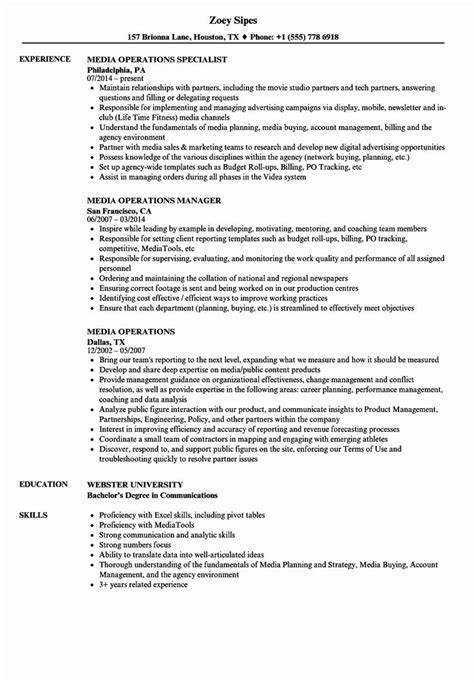
Có được lợi thế ở nơi làm việc ngày nay có nghĩa là có Kỹ năng Microsoft Office . Hiển thị những điều này trong sơ yếu lý lịch của bạn là điều bắt buộc. Liệt kê và mô tả trình độ của bạn trong Microsoft Office một cách chính xác. Nhà tuyển dụng tìm kiếm những khả năng này để xử lý các công việc văn phòng. Bài viết này sẽ cho bạn biết những cách tốt nhất để liệt kê và mô tả các kỹ năng Microsoft Office của bạn.
Để giới thiệu các kỹ năng Microsoft Office, hãy tạo một phần dành riêng trong sơ yếu lý lịch của bạn. Sử dụng các gạch đầu dòng và các kỹ năng liên quan đến nhóm dưới các tiêu đề phụ. Mô tả những ứng dụng bạn thành thạo, như Word, Excel, PowerPoint, Outlook và Access . Chỉ liệt kê những người bạn có chuyên môn.
Bao gồm các kỹ năng chuyên môn liên quan đến vai trò bạn đang ứng tuyển. Ví dụ: nếu bạn biết các hàm nâng cao trong Excel hoặc các công thức phức tạp, hãy đề cập đến những hàm đó.
Khảo sát (nguồn) của LinkedIn Talent Solutions cho thấy trình độ thành thạo Microsoft Office là một trong mười kỹ năng công việc được mong muốn nhất. Làm nổi bật điều này trong sơ yếu lý lịch của bạn có thể giúp bạn có được một cuộc phỏng vấn.
Tầm quan trọng của việc liệt kê các kỹ năng Microsoft Office trong sơ yếu lý lịch
Khi tạo một bản lý lịch mang tính cạnh tranh, điều cần thiết là phải liệt kê Microsoft Office kỹ năng. Trong thời đại ngày nay, việc thành thạo MS Office là điều bắt buộc đối với nhiều vị trí công việc. Nhà tuyển dụng thường tìm kiếm những ứng viên có khả năng sử dụng thành thạo các công cụ này vì chúng được sử dụng rộng rãi trong kinh doanh.
Bao gồm cả của bạn bộ phần mềm Microsoft Office các kỹ năng trong sơ yếu lý lịch thể hiện chuyên môn kỹ thuật và khả năng xử lý hiệu quả các nhiệm vụ khác nhau. Những kỹ năng này bao gồm Word, Excel, PowerPoint, Outlook , và hơn thế nữa! Việc có thể sử dụng những công cụ này có thể khiến bạn trở nên có giá trị hơn đối với nhà tuyển dụng.
Làm nổi bật của bạn bộ phần mềm Microsoft Office kỹ năng thể hiện khả năng thích ứng và động lực học hỏi các công nghệ mới. Nó cho biết bạn có thể xử lý việc chỉnh sửa tài liệu, phân tích dữ liệu, thuyết trình và quản lý email. Tính linh hoạt này rất được các nhà tuyển dụng mong muốn vì nó chứng tỏ bạn có thể có tác động trong nhiều lĩnh vực.
vô hiệu hóa tài khoản quản trị win 10
Hơn nữa, việc làm chủ bộ phần mềm Microsoft Office có thể khiến bạn khác biệt với những ứng viên khác. Việc thể hiện các kỹ năng nâng cao hoặc chứng chỉ liên quan đến những công cụ này mang lại cho bạn lợi thế trên thị trường việc làm. Nhà tuyển dụng nhận ra giá trị của việc có một người có thể xử lý các dự án phức tạp và các nhiệm vụ chuyên biệt bằng MS Office.
Lấy John Ví dụ. Anh đã ứng tuyển vào vị trí trợ lý hành chính tại một công ty danh tiếng và nêu rõ kiến thức thành thạo về MS Office trong sơ yếu lý lịch của mình. Điều này đã thu hút sự chú ý của người quản lý tuyển dụng và John đã giành được một cuộc phỏng vấn và cuối cùng đã nhận được công việc nhờ nền tảng vững chắc về MS Office.
Các bước để liệt kê các kỹ năng Microsoft Office trong sơ yếu lý lịch
Làm nổi bật của bạn Kỹ năng Microsoft Office trong sơ yếu lý lịch của bạn để nâng cao tính chuyên nghiệp. Đây là một hướng dẫn 6 bước để giúp bạn:
- Ưu tiên các kỹ năng liên quan cho công việc bạn đang ứng tuyển.
- Tạo phần Kỹ năng để thể hiện trình độ của bạn.
- Định dạng phần bằng dấu đầu dòng hoặc cột.
- Cung cấp thông tin cụ thể về các ứng dụng phần mềm mà bạn biết.
- Sử dụng động từ hành động để chứng minh sự thành thạo.
- Nêu bật các ví dụ thực tế về việc sử dụng thành công.
Hãy nhớ, liệt kê và mô tả chính xác Kỹ năng Microsoft Office Có thể cải thiện đáng kể cơ hội nhận được một cuộc phỏng vấn của bạn . Ngoài ra, hãy đảm bảo liên tục cập nhật và phát triển kỹ năng của bạn!
Mẹo để mô tả sự thành thạo trong Microsoft Office
Bao gồm một phần được chỉ định trong sơ yếu lý lịch của bạn để liệt kê Kỹ năng Microsoft Office . Sử dụng dấu đầu dòng để liệt kê các chương trình bạn biết, chẳng hạn như:
- Từ : Tài liệu được tạo và định dạng, bao gồm sử dụng các tùy chọn và kiểu định dạng nâng cao.
- Excel : Đã tạo bảng tổng hợp, sử dụng macro để tự động hóa các tác vụ và phân tích dữ liệu bằng các công thức và hàm nâng cao.
- PowerPoint : Tạo các bản trình bày hấp dẫn về mặt trực quan với các hoạt ảnh và chuyển tiếp tùy chỉnh.
- Quan điểm : Quản lý email, lịch và danh bạ một cách hiệu quả và tận dụng các tính năng nâng cao như quy tắc và bộ lọc.
Để thể hiện khả năng của bạn, hãy sử dụng các động từ hành động như đã tạo và định dạng. Bạn cũng có thể nêu bật các chứng chỉ hoặc chương trình đào tạo mà bạn đã nhận được.
Nó cũng tốt để chứng minh trình độ của bạn. Hiển thị các dự án bạn đã thực hiện hoặc đưa ra những tài liệu tham khảo có thể chứng minh cho kỹ năng của bạn. Ví dụ: một ứng viên đã thể hiện kiến thức nâng cao về Word và Excel bằng cách liên kết đến một trang portfolio có tài liệu mà cô ấy đã tạo. Điều này khiến cô ấy nổi bật và cô ấy đã nhận được công việc!
Các cụm từ mẫu để mô tả sự thành thạo của Microsoft Office
Làm nổi bật của bạn Kiến thức chuyên môn về Microsoft Office ! Sử dụng sơ yếu lý lịch của bạn để thể hiện những cụm từ quyến rũ thể hiện trình độ kỹ năng của bạn. Ví dụ, nói Thành thạo làm bài thuyết trình PowerPoint sinh động hoặc Có kỹ năng tổ chức và phân tích dữ liệu Excel . Với những từ miêu tả, bạn có thể thể hiện khả năng của mình và tạo ấn tượng tuyệt vời. Hãy đảm bảo sơ yếu lý lịch của bạn thật ấn tượng – sử dụng ngôn ngữ mạnh mẽ để thể hiện các kỹ năng Microsoft Office của bạn!
Những cân nhắc bổ sung về kỹ năng Microsoft Office trong sơ yếu lý lịch
Khi bạn liệt kê Kỹ năng Microsoft Office trong sơ yếu lý lịch, hãy ghi nhớ một số yếu tố bổ sung. Chọn những kỹ năng phù hợp với công việc và thể hiện những thành công mà bạn đã đạt được. Lưu ý trình độ chuyên môn của bạn, từ cơ bản đến nâng cao.
Hơn nữa, hãy nghĩ đến bất kỳ chứng chỉ hoặc khóa học nào về Microsoft Office .
Các nhà tuyển dụng mong đợi được xem những ví dụ về việc bạn sử dụng những kỹ năng này trong công việc.
Mẹo chuyên nghiệp: Sử dụng động từ hành động mạnh mẽ khi giải thích Thành thạo Microsoft Office để có nhiều tác dụng hơn.
Phần kết luận
Kỹ năng Microsoft Office là điều bắt buộc phải có trong thị trường việc làm ngày nay. Hiển thị bạn có thể sử dụng các công cụ như Word, Excel và PowerPoint là một điểm cộng rất lớn. Đề cập đến những kỹ năng này trong sơ yếu lý lịch của bạn sẽ tăng cơ hội nhận được việc làm. Thêm vào đó, nó mang lại cho bạn lợi thế hơn những ứng viên khác.
Nhà tuyển dụng thích những ứng viên biết rõ về Microsoft Office. Điều này cho thấy họ có thể sử dụng các chương trình và thực hiện nhiều nhiệm vụ khác nhau. Khi bạn liệt kê các kỹ năng MS Office, hãy bao gồm các chương trình cụ thể mà bạn biết. Ví dụ, Excel để phân tích dữ liệu hoặc PowerPoint cho bài thuyết trình .
Khi bạn mô tả kỹ năng của mình, hãy sử dụng những từ chính xác như trình độ cao , thành thạo , Và chuyên gia . Điều này giúp nhà tuyển dụng hiểu rõ hơn về khả năng của bạn. Ngoài ra, hãy cung cấp ví dụ về thời điểm bạn sử dụng những kỹ năng này trong quá khứ.
Bao gồm bất kỳ chứng chỉ hoặc khóa đào tạo nào trong sơ yếu lý lịch của bạn. Điều này mang lại cho nhà tuyển dụng sự đảm bảo rằng bạn biết rõ về MS Office và cam kết thành thạo các công cụ này.














